Apps op iOS bevinden zich allemaal op uw startscherm. Er is geen app-lade zoals op Android, wat betekent dat hoe meer apps je installeert, hoe meer rommel je hebt op je startscherm. Je kunt zoveel startschermpagina's maken als je wilt, maar er vervolgens doorheen bladeren en onthouden welk app-pictogram op welke pagina staat, is op zichzelf een probleem. Dit is waar mappen van pas komen. U kunt uw mappen een naam geven, u kunt ook emoji in de naam gebruiken of u kunt naamloze mappen maken op iOS.
Naamloze vouwen maken op iOS is niet ietsu kunt doen met het ingebouwde toetsenbord. Het karakter dat u moet gebruiken zodat het geen echt karakter toont, is niet toegankelijk via een van de ondersteunde toetsenborden. Deze truc komt van Lifehacker.
Maak naamloze mappen
Het karakter dat je moet gebruiken om naamloos te makenmappen zijn genest tussen de twee onderstaande pipebars. Bezoek dit artikel op uw iPhone of iPad en kopieer alleen het karakter tussen de pijptekens. Dat is echt alles wat er is.
| ⠀ |
Houd op uw startscherm een app-pictogram of ingedrukteen folder. Wanneer alles begint te wiebelen, tikt u op de map waarvoor u de naam wilt verwijderen. U kunt ook een app-pictogram naar de andere slepen en neerzetten om een map te maken.

In beide gevallen ziet u het veld voor een naam voorde map. Als er al een naam is, tikt u op de kruisknop om deze te verwijderen en plakt u het gekopieerde teken naar uw klembord. Verlaat de bewerkingsmodus van het startscherm en uw mappen hebben geen naam.
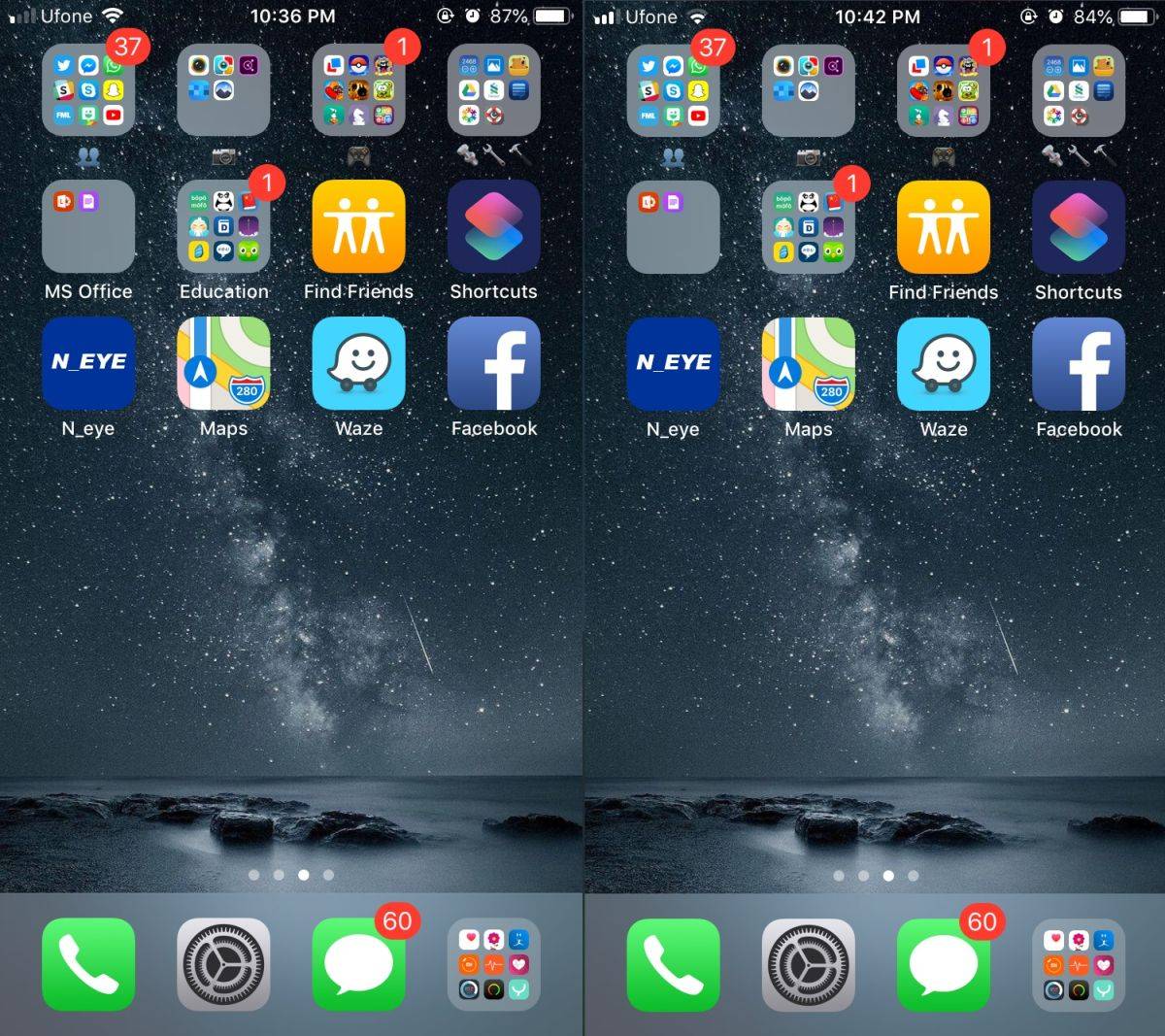
Als u later besluit dat u uw mappen wilt geveneen naam, het enige wat u hoeft te doen is de bewerkingsmodus opnieuw op uw startscherm te openen. Tik op de map waaraan u een naam wilt geven en tik op de kruisknop om het onzichtbare teken te verwijderen. Typ de gewenste naam in en verlaat de bewerkingsmodus.
Naamloze mappen op iOS zien er esthetisch mooi uit,maar het kan uw vermogen belemmeren om de juiste map te vinden wanneer u een app moet openen. Gebruik dit met voorzichtigheid. Misschien als je je scherm lange tijd op een bepaalde manier hebt ingesteld en je de naam van een map niet meer hoeft te lezen om te identificeren welke apps erin zitten, kun je deze truc gebruiken om je startscherm er beter uit te laten zien .







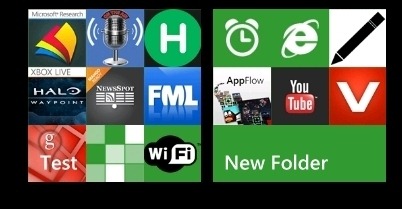



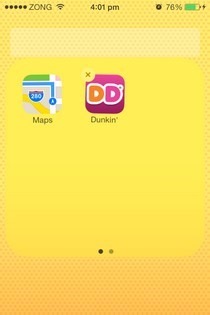
Comments